Kulaklık Jakı Dizüstü Bilgisayarda Çalışmıyor Nasıl Onarılır [ÇÖZÜLDÜ]
Yayınlanan: 2022-03-05Kulaklık jakınız çalışmıyorsa, bu soruna en hızlı ve en kolay çözümleri öğrenmek için okumaya devam edin.
Çoğu zaman hayatın karmaşasını görmezden gelmek ve müzik dünyasında huzur bulmak için kulaklık kullanırız. Bazen de bilgisayar üzerinden etkili bir şekilde aramaları ve toplantıları yapmamıza yardımcı olur. Şimdi, kulaklıklarınızı bu veya başka amaçlarla kullanmanız gereken bir durumu hayal edin, ancak jakı çalışmayı reddediyor. Durum hayal gücünde bile can sıkıcı görünüyor. Bekle, bu senaryoyu gerçekten yaşıyor musun?
Cevabınız evet ise, kendinizi yalnız düşünmeyin, birçok kişi de kulaklık jakının çalışmama sorununu çözmek için uğraşıyor. Ancak artık bu makaleyi bulduğunuza göre, tüm endişelerinizi bir kenara bırakabilirsiniz.
Bu yazı sayesinde, dizüstü bilgisayar sorunları üzerinde çalışmayan kulaklık jakı için mümkün olan en iyi çözümleri size tanıtıyoruz.
Ancak bunları tartışmadan önce, kulaklık jakının neden çalışmadığını öğrenmek çok önemlidir. Kararsız davranmasına neyin sebep olduğunu biliyorsanız, sorunu çözmek çok da önemli değil. Bu nedenle, önce aynı şeyden bahsedelim.
Kulaklık Jakının Çalışmama Nedeni
Eski bir ses sürücüsü, işlevsiz bir kulaklık jakının en önemli nedenlerinden biridir. Bunun dışında, kulaklıkla ilgili yanlış gitmiş olabilecek her şey aşağıdadır.
- Kulaklık doğru takılmamış
- kulaklığın sesini kapattın
- Kırık kulaklık
- Kulaklık, varsayılan oynatma cihazınız değil
- Yanlış ses formatı
- IDT ses cihazıyla ilgili sorunlar
- Temiz olmayan kulaklık jakı
Yukarıda, kulaklık jakının çalışmamasına neden olabilecek yaygın sorunlar vardı. Şimdi sorunu çözmeye devam edelim.
Ayrıca Okuyun: [Düzeltilen] Kulaklıklar Windows 10'da Çalışmıyor {Hızlı Yöntemler}
Kulaklık Jakının Çalışmama Sorununa Hızlı ve Kolay Çözümler
Dizüstü bilgisayar sorununda çalışmayan kulaklık jakından kurtulmak için aşağıdaki çözümleri kullanabilirsiniz.
Düzeltme 1: Temel Sorun Gidermeyi Uygulayın
Bazen en can sıkıcı sorunların bile basit çözümleri vardır. Bu nedenle, başka bir şey yapmadan önce, kulaklık jakının çalışmaması sorununa aşağıdaki temel düzeltmeleri uygulamanızı öneririz.
- Doğru fişi doğru jaka taktığınızdan emin olun. Hem kulaklık fişi hem de jak, doğru şekilde takmanıza yardımcı olacak renk kodlarına sahiptir.
- Çalışan başka bir çift kulaklığı bilgisayarınızla eşleştirmeyi deneyin. Sesi alıyorsanız, orijinal kulaklığınız sorunludur ve değiştirilmesi gerekir.
- Bilgisayarınızı kapatın, kulaklık jakına küçük bir pamuklu çubuk sokun ve biriken tüm toz veya tüyleri çıkarmak için çevirin.
- Ses simgesini (görev çubuğunun sağ köşesinde bulunur) tıklayın ve kulaklığın sesini açmak/sesi artırmak için kaydırıcıyı sağa doğru hareket ettirin.
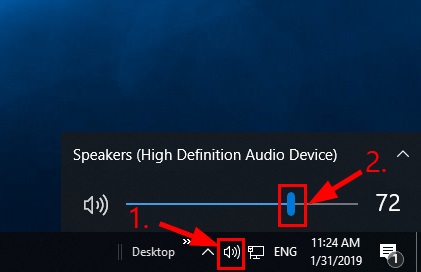
Düzeltme 2: Ses Sürücüsü Güncellemesi Gerçekleştirin (Önerilen)
Daha önce de belirtildiği gibi, güncel olmayan bir ses sürücüsü, kulaklık jakının çalışmama sorununun en önemli nedenleri arasındadır. Bu nedenle, ses sürücüsünü güncellemek kesinlikle sorunu çözebilir.
Ses sürücüsü güncellemesini Aygıt Yöneticisi/üreticinin web sitesi gibi geleneksel yollarla veya uygun bir şekilde bir sürücü güncelleyici ile gerçekleştirebilirsiniz.
Bilgisayarımızdaki sürücüleri Bit Driver Updater adlı çok yetkin bir sürücü güncelleme yazılımı ile güncellemeyi tercih ediyoruz.
Bit Driver Updater'ın bilgisayarınızdaki tüm sürücüleri otomatik olarak güncellemesi için tek tıklama yeterlidir. Ayrıca, kolay sürücü yedekleme ve geri yükleme, güncel olmayan sürücüler için programlı tarama, sürücü indirme hızında artış vb. gibi birçok olağanüstü özellik de sağlar.
Bu inanılmaz yazılımı aşağıdaki indirme ve kurulum bağlantısından edinebilirsiniz.
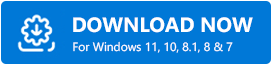

Yukarıdaki bağlantıdan yazılımı indirip kurduktan sonra, güncel olmayan sürücülerin bir listesini almak için birkaç saniye bekleyin. Güncel olmayan sürücülerin listesini aldığınızda, Tümünü Güncelle'yi mükemmel çalışan ve en uyumlu sürüme yapabilirsiniz.
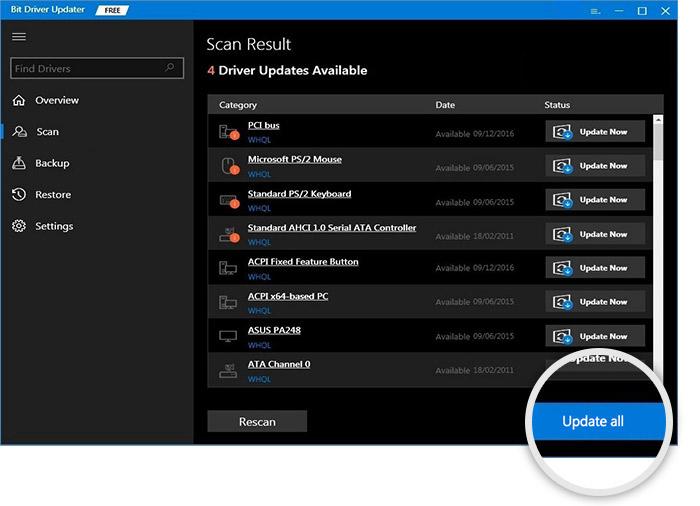
Yalnızca ses sürücüsünü güncellemek istiyorsanız, bunu yapmak için bir Şimdi Güncelle seçeneği vardır.
Ancak uzmanların görüşüne göre, bilgisayarınızın en iyi performansı için her eski sürücüyü güncellemelisiniz.
Ayrıca Okuyun: Kablosuz Kulaklıklarınızı TV'ye Nasıl Bağlarsınız
Düzeltme 3: Kulaklığı Varsayılan Oynatma Cihazınız Olarak Ayarlayın
Kulaklığı oynatma için varsayılan cihazınız olarak ayarlamak, kulaklık jakının dizüstü bilgisayar sorunu üzerinde çalışmamasını da düzeltebilir. Bu nedenle, aşağıda aynı şeyi yapmanın yolu.
- Ses simgesine sağ tıklayın.
- Ekranınızdaki menüden Sesler'i seçin.
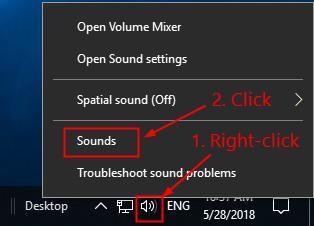
- Oynatma sekmesini seçin ve kullanmak istediğiniz kulaklığa sağ tıklayın.
- Bağlam menüsünden Varsayılan olarak ayarla'yı seçin.
- Uygula ve Tamam'ı seçin.
Düzeltme 4: Ses Formatını Varsayılan Ayarla Eşleştirin
Kulaklık jakının çalışmama sorununu çözmek için ses formatınızın varsayılan ayarlarla eşleşmesi gerekiyor. Bu nedenle, aşağıda ses formatının nasıl değiştirileceği anlatılmaktadır.
- Ses simgesine sağ tıklayın.
- Oynatma sekmesinde kalın, kulaklığınıza sağ tıklayın ve Özellikler öğesini seçin.
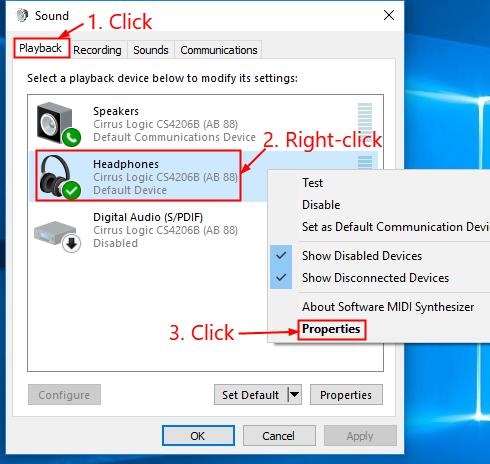
- Gelişmiş sekmesine gidin, sizin için en uygun formatı bulmak için tüm sesleri tek tek seçin ve Test edin.
- Doğru format için Uygula ve Tamam'ı seçin.
Ayrıca Okuyun: Mac OS'de Bluetooth'un Çalışmaması Nasıl Onarılır (2022 Kılavuzu)
Düzeltme 5: IDT ses cihazını çıkarın
Bir IDT ses cihazınız varsa, bu kulaklıkla çakışabilir ve bu da kulaklık jakının çalışmamasına neden olabilir. Sorunu çözmek için aşağıdaki adımları izleyerek IDT ses cihazınızı kaldırabilirsiniz.
- Çalıştır kutusunu uyandırmak için Windows ve R tuşlarının kombinasyonunu kullanın.
- Ekrandaki kutuya appwiz.cpl yazın ve Enter'a basın/ Tamam'a tıklayın.
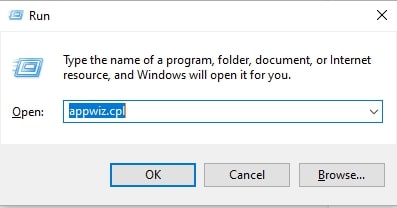
- IDT'ye sağ tıklayın ve Kaldır'ı seçin.
Düzeltme 6: Windows sesiyle ilgili sorunları giderin
Windows, kulaklık jakı çalışmıyor gibi dizüstü bilgisayar sorunlarını çözmek için kullanabileceğiniz yerleşik bir mekanizmaya sahiptir. Tek yapmanız gereken bu adımları takip etmek.
- Windows ve I klavye düğmelerinin kombinasyonunu kullanarak bilgisayarınızın ayarlarını başlatın.
- Ekranınızda bulunan panelden Güncelleme ve Güvenlik'i seçin.
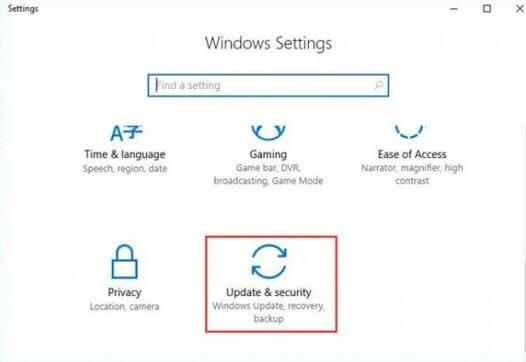
- Solda görünen panelden Sorun Gider'i seçin.
- Ses çalma'yı seçin ve sorun gidericiyi çalıştırın .
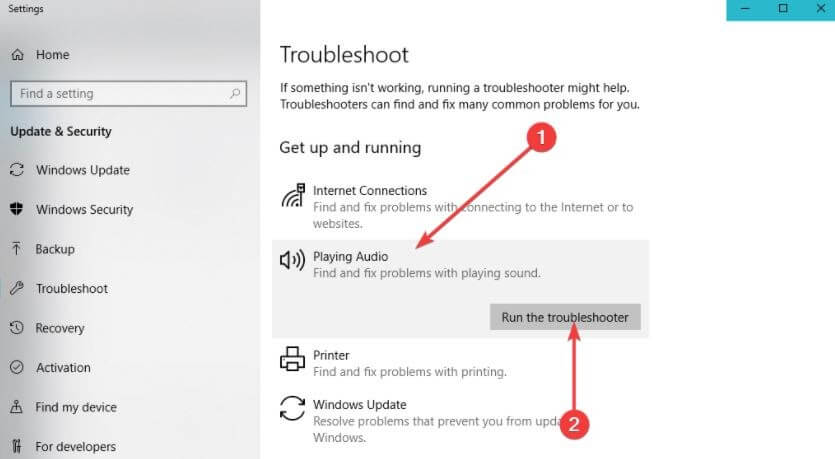
- Sorun gidermenin tamamlanmasına izin verin.
Ayrıca Okuyun: AirPods Bağlandı Ama Windows 10'da Ses Yok {DÜZELTİLDİ}
Kulaklık Jakı Çalışmıyor: Düzeltildi
Bu makale sayesinde, dizüstü bilgisayar sorunu üzerinde çalışmayan kulaklık jakının nasıl düzeltileceğini tartıştık. Yukarıda paylaşılan ilk çözümle başlayabilir ve sorun çözülene kadar listede ilerlemeye devam edebilirsiniz.
Bu kadar zamanınız ve sabrınız yoksa en iyi düzeltmeyi yani sürücü güncellemelerini Bit Driver Updater üzerinden hemen uygulayabilirsiniz.
Daha rahatsız edici sorunları düzeltmek ve diğer teknik güncellemeleri almak için Techpout'u takip etmeye devam edin.
